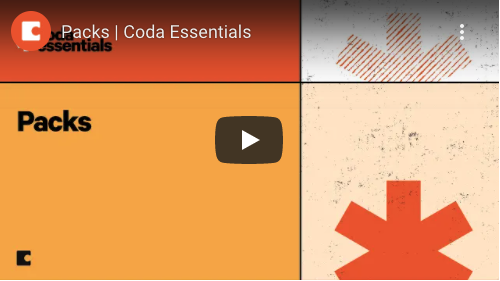10 функций, в которых Coda лучше, чем Notion
12 марта 2022 г.:::предупреждение
Скажу прямо: я работаю в Coda, и я на 100% предвзят. Я начал использовать Coda более 5 лет назад, когда она была скрытой, и часто публикую видео о Coda на [YouTube] (https://www.youtube.com/channel/UC8DXcQiNj9RI2eeNycIETdA/featured).
Если вы ищете более «беспристрастные» обзоры Coda или Notion, я бы порекомендовал проверить [G2] (https://www.g2.com/), [Capterra] (https://www.capterra). .com/) или TrustRadius (хотя эти сайты также могут содержать предвзятость, поскольку поставщики обычно отправляют подарочные карты для отзывов). Есть также эта менее предвзятая статья от моего коллеги. Самым беспристрастным обзором было бы просто спросить своего коллегу, что он думает о Coda и Notion, просмотреть такие места, как [Reddit] (https://www.reddit.com/r/Notion/comments/ohtxl7/notion_vs_coda_2021/), или проверить это руководство от того, кто начал с Notion, а закончил с Coda.
Многие спрашивают меня и моих коллег, что отличает Coda от Notion и наоборот. Как и в случае со многими программами SaaS, которые вы используете сегодня, у каждого инструмента есть свои плюсы и минусы. Чтобы понять, откуда я родом, вам нужно узнать обо мне немного больше. У меня есть опыт финансового анализа и люблю электронные таблицы. Настолько, что я расширяю возможности электронных таблиц за пределы того, для чего они предназначены (балансировка бухгалтерских книг и еще много чего для бухгалтеров).
Помимо простого сравнения функций, которыми я делюсь ниже, один ключевой вывод из этого поста заключается в следующем:
Вы можете согнуть инструмент, чтобы делать то, что хотите, если вы готовы мириться с нюансами, утомительностью и сложностью сгибания инструмента.
С этим предисловием давайте перейдем к 10 основным функциям, в которых Coda в 10 раз лучше, чем Notion. Если вы предпочитаете посмотреть видео о 10 лучших функциях, нажмите ниже:
1. Проще писать формулы.
Чтобы вы не забыли: вы можете согнуть инструмент, придав ему любую форму. Для поклонников Excel вы можете подумать, что эту формулу легко написать:
=ВПР(A2,Необработанные_данные!A1:C100,2,0)
Я не буду лгать, я люблю хороший VLOOKUP, когда мне нужно сделать быстрый анализ. Вот краткое сравнение выполнения «ВПР» между Coda и Notion:
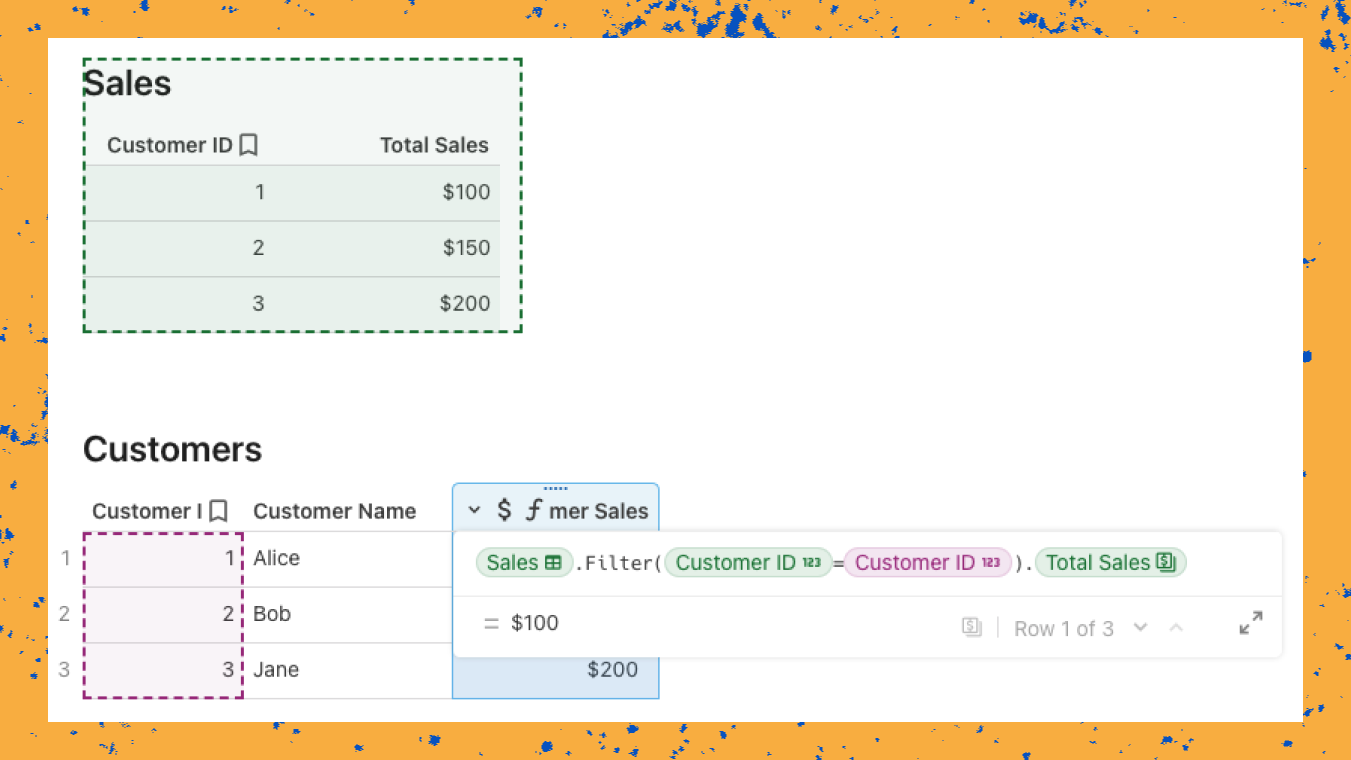

В таблице «Клиенты» мы пытаемся найти общий объем продаж для каждого клиента (это берется из таблицы «Продажи»). В Coda формула выглядит так: Продажи.фильтр(идентификатор клиента=идентификатор клиента).общий объем продаж. В Notion вы сначала делаете столбец «Отношение к продажам», а затем делаете сводной столбец под названием «Продажи клиентов», чтобы получить фактическое количество продаж. На самом деле это не формула в Notion. Это похоже на способ написания формулы «без кода».
Более наглядный пример того, как проще писать формулы в Coda, может быть в этом простом примере ниже:


Мы пытаемся узнать, равно ли имя клиента «Алисе». Как в Coda, так и в Notion вы ссылаетесь на полное имя столбца вместо ссылок на ячейки (например, Excel и Google Sheets). Главный недостаток Notion заключается в том, что вам нужно добавить функцию prop() вокруг каждого имени столбца, что затрудняет разбор длинных формул. Это может быть простым исправлением со стороны Notion, чтобы их формулы было легче читать.
2. Формулы, которые просто делают больше в таблицах.
Растягивание формул для творческих целей — это то, что мне нравится в Excel и Google Sheets. Этот творческий потенциал доведен до максимума в Coda. В приведенном выше примере предположим, что мы хотим, чтобы в столбце было указано «Высокий», если это число продаж является самым высоким из всех продаж, «Низкое», если число является самым низким, и «Н/Д» для всего остального:


В формуле Coda используется функция «Switch» (https://coda.io/formulas#Switch), которая предотвращает необходимость выполнения вложенной функции «IF». Функции «Max» и «Min» не являются чем-то особенным, но вы можете сортировать значения в текущей таблице и сравнивать эти значения с определенной строкой. В примере с понятием формула выполнима, но требует нескольких «вспомогательных столбцов», таких как отношение «Все продажи», сводка «Максимальные продажи» и сводка «Минимальные продажи». Примечание: Я не был уверен, что эта формула вообще возможна в Notion, пока не наткнулся на эту ветку Reddit. Затем оттуда вы можете написать вложенный оператор IF, чтобы увидеть, являются ли продажи этого клиента самыми высокими или самыми низкими.
Я ставлю эти функции формулы как № 1 и № 2, потому что они показывают, где Coda лучше, чем Notion. Notion может предложить более гибкие формулы, которые допускают динамическую сортировку и фильтрацию, но в то же время функций свертки и отношения должно быть достаточно. Опять же, вы всегда можете согнуть свой инструмент, чтобы делать то, что вы хотите.
3. Автоматизация повторяющихся задач и напоминаний.
Для большинства людей функция автоматизации Coda похожа на робота, который делает что-то за вас каждый день или каждую неделю. Он отправляет электронное письмо с обновлением, показывает ваши повторяющиеся задачи на неделю и даже может отправлять сообщения Slack. Для разработчиков это как crontab. Один из моих любимых примеров автоматизации, используемой в дикой природе, — это [шаблон Robot PM] (https://coda.io/@mick-niepoth/robot-pm-by-flatiron-school) Мика Нипота, который создал система для отправки напоминаний своей команде о просроченных задачах.

Посмотрите в течение 20 секунд, начиная с 1:00, чтобы увидеть, как работает автоматизация:
[ 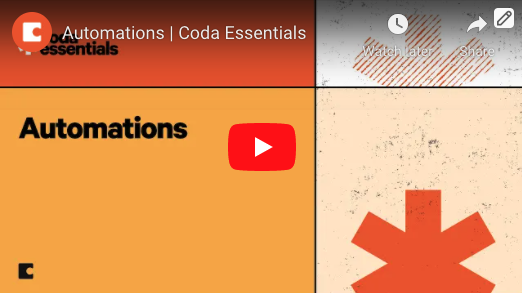 ] (https://youtu.be/88WY4Ri1VxI?t=60)
] (https://youtu.be/88WY4Ri1VxI?t=60)
Общая автоматизация недоступна в Notion, но есть несколько творческих обходных путей для настройки повторяющихся задач и напоминаний. [Это] (https://thomasjfrank.com/how-to-create-recurring-tasks-repeat-due-dates-in-notion/) от Томаса Франка и [это видео] (https://www.youtube .com/watch?v=rAEAsT35TjY&feature=emb_title) от Marie Poulin стоит посмотреть, как они пытались встроить автоматизацию в свои рабочие пространства Notion.
4. Полная интеграция со сторонними сервисами.
В Coda сторонние интеграции называются Пакеты. В феврале 2022 года мы анонсировали [открытую платформу Packs] (https://coda.io/@coda/the-doc-that-brings-it-all-together), где каждый может создать свой собственный Pack и расширить возможности код. Основное различие между пакетами Coda и интеграциями Notion заключается в простоте использования. Это похоже на то, как Coda применяет слой «без кода» поверх интеграций. Что это значит?
Если вы прокрутите вверх до пункта № 1, где я упомянул пример «ВПР», Coda позволит вам написать формулу для выполнения чего-то похожего на «ВПР». Понятие, с другой стороны, абстрагирует запись формулы и позволяет вам щелкать меню, чтобы создавать отношения и свертки, чтобы делать что-то похожее на «ВПР». Это похоже на то, как Notion применяет «без кода» к выполнению «ВПР», где «без кода» — это общий термин для создания чего-то более абстрактного.
И у Coda, и у Notion есть API, и производители и разработчики должны создавать интеграции, которые могут использовать массы. В случае интеграций (которые взаимодействуют с API) Coda применила подход «без кода» для интеграции со сторонними приложениями. Это означает простое перетаскивание для переноса данных в Coda и меньшую возню с API. Посмотрите 30 секунд, начиная с 00:50, чтобы узнать, как вы можете интегрироваться с Gmail:
Пакеты Coda стандартизированы, и простота использования пакета GitHub будет такой же, как при использовании Gmail, Twitter, и да, даже Notion Pack. В таблице ниже показан Yelp Pack в действии. Это позволяет вам видеть информацию о ресторане только с URL-адресом Yelp (см. документ Coda, чтобы взаимодействовать с таблицей):
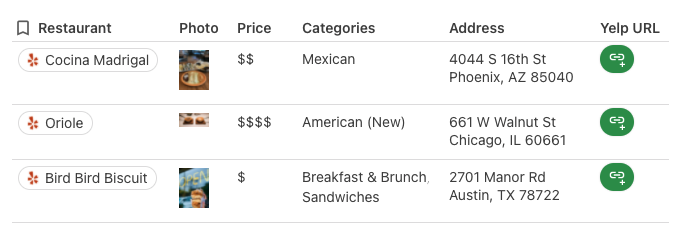
Даже я смог опубликовать Pack. Мы с коллегой опубликовали этот пакет, который просто показывает вам прямую трансляцию всех удаленных вакансий из [Мы работаем удаленно] (https://coda.io/packs/we-work-remotely-jobs-10198).
[Интеграции Notion] (https://www.notion.so/integrations/all) включают Asana, GitHub и некоторые другие, созданные сообществом. Основное отличие состоит в том, что степень интеграции — это «живой предварительный просмотр» карты в Trello или проблема в GitHub при копировании и вставке ссылки в Notion (см. «Предварительный просмотр ссылок» в этой [справочной статье] (https: //www.notion.so/help/embed-and-connect-other-apps)). Этот экран в Notion показывает все доступные «связанные приложения», и кажется, что вы можете видеть таблицу своих карточек Trello или задач GitHub в базе данных в Notion, но эта функция просто позволяет вам встраивать расширенные предварительные просмотры ваших сторонних данных:

Итог: интеграции (или пакеты) в Coda — это «полные» интеграции, в которых вы можете просматривать и сортировать данные из сторонних приложений, а также выполнять действия в этих приложениях, нажимая кнопку в Coda (см. кнопки). Интеграции Notion — это просто расширенные предварительные просмотры ваших данных (хотя это изменится, когда Notion анонсирует [синхронизированные базы данных] (https://www.notion.so/blog/synced-databases) в марте 2022 года).
Сайты каталогов, управляемые сообществом, существуют, например, NotionIntegrations. Вы можете интегрировать Notion с GitHub через эту интеграцию, созданную BeyondCode (позволяющую вам видеть все ваши данные GitHub в базе данных), но это не «официальная» интеграция Notion. Если возникнут какие-либо проблемы с интеграцией, вам необходимо обратиться к команде BeyondCode.
5. Кнопки, которые выглядят как кнопки и делают разные вещи.
В сочетании с формулами в пунктах № 1 и № 2 кнопки являются одной из самых мощных функций Coda. Основная проблема, которую они решают для команд, — это случайный или неверный ввод данных в таблицу. При переходе из мира Excel или Google Sheets вы обычно создаете кнопки с помощью [элементов управления формой] (https://support.microsoft.com/en-us/office/assign-a-macro-to-a-form-or- a-control-button-d58edd7d-cb04-4964-bead-9c72c843a283), который требует, чтобы вы знали, как писать макросы. В Coda, как только вы познакомитесь с несколькими формулами, вы получите дополнительное преимущество от использования того же языка формул в кнопке.
Например, взгляните на приведенную ниже примерную таблицу клиентов 1-го уровня, которую вы, возможно, настроили для звонков отдела продаж:
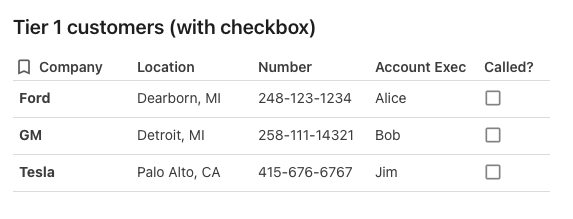
Это довольно простая таблица, и если менеджер по работе с клиентами звонит клиенту, он ставит галочку в столбце «Позвонили?». Есть базовое условное форматирование, чтобы было понятно, какому клиенту звонили.
Если вы настроили рабочее пространство Google Sheet или Notion для своей команды, флажок, вероятно, является самым продвинутым, что вы получили, сделав свою электронную таблицу или рабочее пространство «удобным для пользователя» для ваших товарищей по команде. Теперь посмотрим на ту же таблицу с кнопкой вместо галочки:
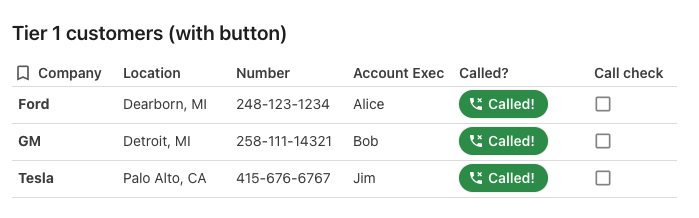
Эта зеленая кнопка просто упрощает взаимодействие со списком клиентов по сравнению с отметкой в столбце флажка. Мы могли бы даже скрыть столбец «Проверка звонков», чтобы еще больше не загромождать стол. За кулисами формулы в Called? Столбец кнопки управляет текстом, отображаемым на кнопке, и установкой флажка в столбце Проверка вызова. Может быть, вы хотите, чтобы за столом была огромная кнопка, которая отмечала бы всех клиентов за один раз:
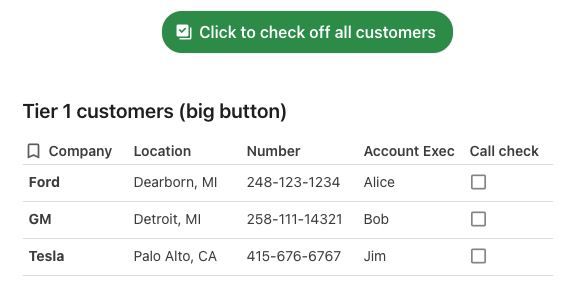
Если вам нужна более легкая кнопка без всех формул (но при этом вы хотите красивую кнопку), вы можете добавить простую кнопку реакции в свои таблицы или документ. Эти кнопки реакции являются хорошими визуальными индикаторами, позволяющими вашим товарищам по команде знать, что вы одобрили, подтвердили или прочитали что-то.

[Кнопка шаблона] (https://www.notion.so/help/template-buttons) — единственная встроенная кнопка в Notion, позволяющая создавать копии созданного вами шаблона. Существуют обходные пути для создания изображений, похожих на кнопки, в Notion, например, в этом примере, где вы создаете [фактические изображения] (https://www.theplanningpanda.com/single-post/how-to-create-aesthetic-buttons-in-notion) в представлении базы данных галереи. По-видимому, есть также виджет кнопки, который вы можете использовать через Indify (сторонняя сторона), но это не родная функция Notion.
6. Редактор формул с новыми разрывами строк, пробелами и вкладками.
Если вы активно пользуетесь электронными таблицами, вам, вероятно, приходилось писать длинную вложенную формулу ЕСЛИ с несколькими истинными и ложными ветвями. Функции ЕСЛИ существуют и в Coda, и в Notion! Однако в Coda есть большой редактор формул, который позволяет более четко видеть ваши формулы. Эта функция аналогична пункту № 1, где формулы в Coda просто писать проще.
Если мы вернемся к примеру из пули № 1, вот сравнение того, как выглядит длинная формула в Coda и Notion:


Это формулы Coda и Notion для определения «высоких» и «низких» продаж из пули № 1. Формулу Coda можно было бы записать в одну длинную строку, как формулу Notion, но разве не лучше, когда у вас есть разрывы строк и отступы? Это упрощает отладку формул, которые пишут ваши коллеги, когда все не пишется в одной длинной строке.
Если вы пишете очень длинные формулы, еще одним дополнительным преимуществом Coda является то, что вы можете открыть большое окно во время редактирования формулы. Это дает вам больше пробелов, чтобы увидеть, куда идет ваша формула:

7. Детальная компоновка при расширении строк в таблицах.
Вы уже можете настроить внешний вид отдельных страниц как в Coda, так и в Notion. Встраивание изображений, перетаскивание элементов и многоколоночный макет являются одними из общих функций для настройки страниц. Но как насчет столов?
Вариант использования здесь, когда у вас действительно широкая таблица с большим количеством столбцов. Когда вы хотите «просмотреть» определенную строку в таблице, вы не хотите заставлять своего товарища по команде бесконечно прокручивать вправо, чтобы просмотреть все данные. Когда вы «расширяете» строку, вы хотите увидеть более подробную информацию об этой конкретной строке в удобном для пользователя виде. Вот сравнение того, как выглядит подробный макет строки в Coda и Notion, используя пример таблицы «Клиенты» из пули № 1:

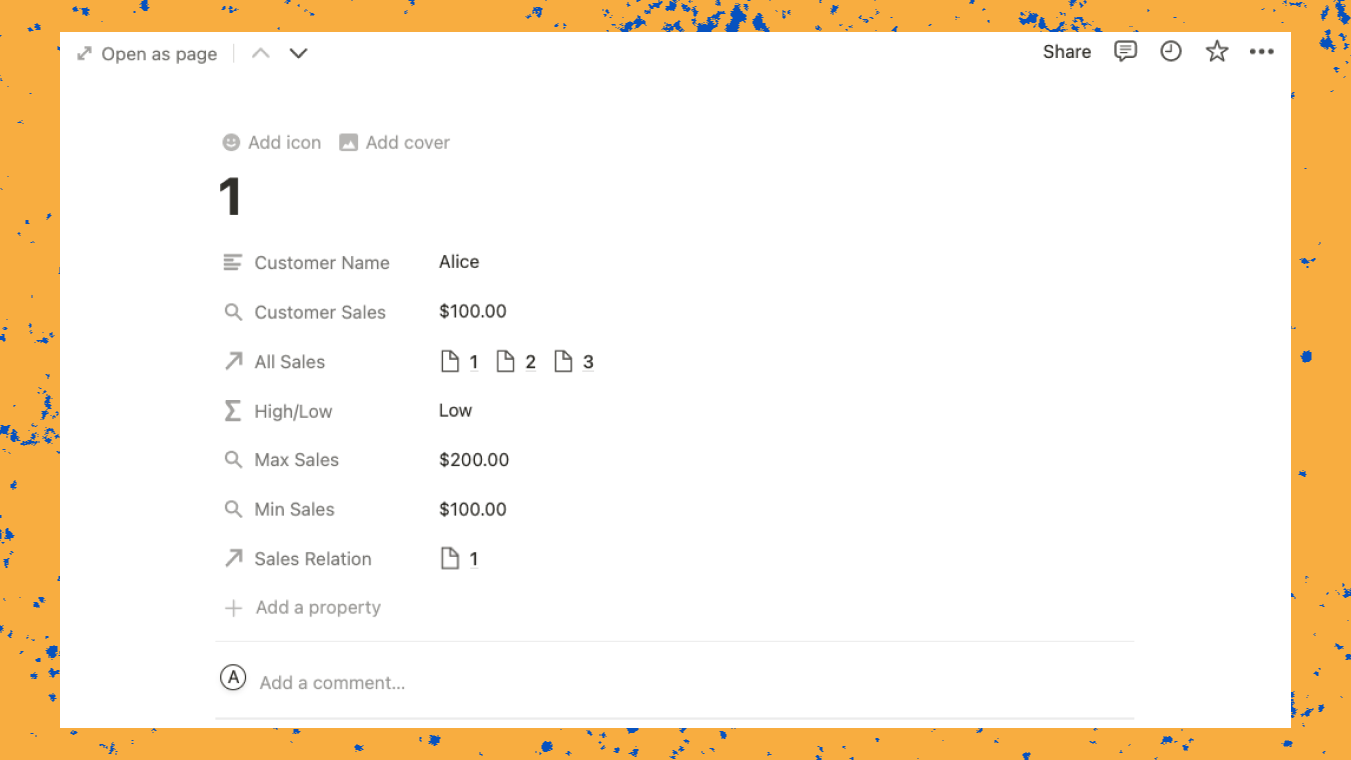
Настраиваемые макеты строк позволяют просматривать столбцы в таблице в многостолбцовом макете. Если в вашей таблице есть изображения, эти изображения могут отображаться в макете строки как «обложка» или «изображение профиля» (в случаях использования, когда у вас есть список людей). Эти пользовательские макеты были смоделированы с других популярных веб-сайтов, которые отображают списки данных, таких как Yelp:

Вернемся к таблице «Клиенты» в Notion. Расширение строки дает вам подробный макет, но самое большее, что вы можете сделать с точки зрения настройки, — это перемещать столбцы вверх и вниз:

Это небольшая функция в общей схеме вещей, и Notion, вероятно, может легко добавить эту функцию в будущем к своим подробным макетам строк. Эта функция может быть не так интересна опытным пользователям и создателям, поскольку вы знакомы с формой ваших данных и, возможно, привыкли прокручивать свои таблицы. Эта функция предназначена для команд, где вам нужен способ показать массу данных своим товарищам по команде и:
- Хотите показать соответствующие столбцы товарищу по команде в удобной для пользователя форме.
- Не хотите показывать все столбцы из таблицы, которые не имеют значения для работы товарища по команде.
8. Сортировка анимации во время встреч в Zoom.
Сортировка и фильтрация данных в таблице довольно стандартны. То, как эти данные сортируются, — это функция, на которую стоит обратить внимание в Coda. Именно здесь простая анимация сортировки оживляет ваши данные, когда ваши товарищи по команде взаимодействуют с данными. Давайте рассмотрим следующий сценарий:
Вы ведете ретроспективу проекта и хотите выяснить, что у вашей команды получилось/не получилось в прошлом квартале. Вы настроили стол, чтобы люди на собрании могли добавлять свои идеи. На встрече в Zoom вы обнаруживаете, что ваш товарищ по команде уже добавил к столу несколько своих идей о том, что можно улучшить в этом квартале. Эти идеи в конечном итоге рассматриваются в первую очередь, что влияет на то, о чем люди думают во время встречи. Во время встречи другой ваш болтливый товарищ по команде использует Zoom и болтает о своих идеях о том, что не получилось в прошлом квартале. Большинство людей в Zoom молчат.
Чтобы выровнять игровое поле, люди должны иметь возможность добавлять свои идеи и молча голосовать за них. Это позволяет лучшим идеям подниматься вверх, набирая наибольшее количество «голосов».
[Шаблон таблицы для голосования] от Coda (https://coda.io/@coda/meetings/voting-table-8) — один из самых простых и полезных шаблонов для синхронных совещаний, которые происходят в Zoom, Teams и т. д. См. пример ниже, где куча вопросов была добавлена. Как лидер собрания, вы хотите знать, какие идеи наиболее важны для ваших товарищей по команде.
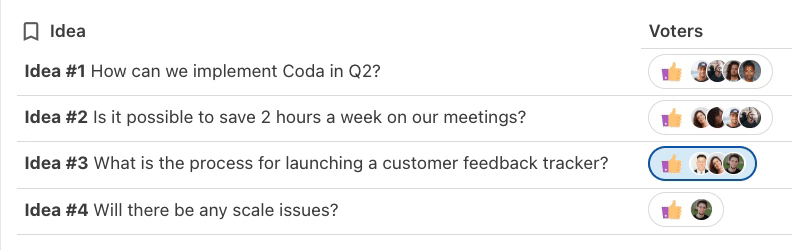
Вы заметите небольшую анимацию, когда таблица переместится и поместит Идею № 2 наверх таблицы. Представьте, что 10, 50 или 100 человек одновременно голосуют за идеи и видят, как таблица пересортируется в режиме реального времени. Это именно то, что Шипт сделал со своим [ретро-шаблоном команды] (https://coda.io/@dave-huynh/how-shipt-encourages-participation-in-retros).
Вам не нужно повторно сортировать таблицу, как в Google Sheets или Excel. Эта небольшая анимация показывает людям на собрании Zoom, что происходит во время собрания, и побуждает к участию.
В Notion сортировка происходит по мере обновления значений в вашей таблице. Возвращаясь к нашей таблице «Клиенты», я настроил сортировку в столбце «Идентификатор клиента», чтобы всегда сортировать от меньшего к большему:

Когда я изменяю номер столбца «Идентификатор клиента», таблица сортируется от меньшего к большему. Сортировка происходит резко. Внезапно вы видите Алису внизу, а затем Боба наверху. С простой анимацией сортировка кажется более интерактивной и менее раздражающей.
Наихудший сценарий: такие небольшие функции делают любой инструмент, который вы используете во время совещаний, более приятным и интересным.
В лучшем случае: вы сможете услышать, что на самом деле думают ваши товарищи по команде, поскольку эта функция побуждает всех голосовать, участвовать и быть услышанным.
9. Нативные формы (и их поддержка).
Эта функция аналогична пункту № 4 по интеграции и пункту № 5 по кнопкам.
Вариант использования здесь: вы хотите, чтобы ваши товарищи по команде (или внешние поставщики) заполнили форму для заполнения таблицы. Этот товарищ по команде или поставщик, скорее всего, еще не является пользователем Coda или Notion, поэтому вам просто нужна простая форма, которую они могут загрузить на свой компьютер или телефон.
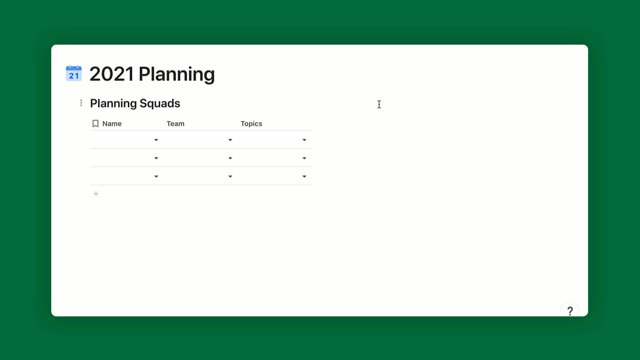
[Формы в Coda] (https://community.coda.io/t/launched-forms/20040) — это встроенная функция, которая означает, что наша служба поддержки может помочь вам решить любые проблемы, связанные с созданием и публикацией вашей формы. До появления функции форм создатели создавали формы в Google Forms или Typeform и связывали ответы со своим документом Coda с помощью Zapier. С родными формами в Coda больше нет накладных расходов на настройку (и оплату) стороннего сервиса, такого как Zapier, для соединения вещей воедино. Это простая форма, созданная в Coda с одним встроенным вопросом (ответы будут отображаться на странице обратной связи).
В Notion есть сторонние надстройки для создания форм. Некоторые из популярных надстроек включают NotionForms, Form to Notion (Google Workspace добавляет -on для Google Forms) и Chilipepper.
Для большинства случаев использования в небольшой команде базовый план NotionForms может подойти для вашего варианта использования (это бесплатно). Для более крупных команд, которым нужны формы для нескольких рабочих мест, вам необходимо подписаться на их план стоимостью 15 долларов в месяц. Опять же, для крупных предприятий эта стоимость, вероятно, незначительна. Если вы или ваш товарищ по команде хотите создать сложную форму или столкнулись с проблемами с вашей формой, к кому вы обращаетесь за поддержкой? Кто-то из службы поддержки клиентов Notion может помочь вам с формой. Но поскольку это стороннее дополнение, вы, скорее всего, обратитесь в службу поддержки NotionForms.
10. Экономия затрат на командный план для больших команд.
Если вы работаете на крупном предприятии или в хорошо финансируемой компании, которая не заботится о своих счетах за SaaS и программное обеспечение, этот пункт может не иметь значения. Для других людей, которые заботятся о затратах и принимают взвешенное решение о том, какой инструмент должен пройти через перчатку ваших ИТ-команд и специалистов по безопасности, этот пункт может найти отклик.
Давайте взглянем на планы Team для Coda и Notion (прямо со страницы цен):
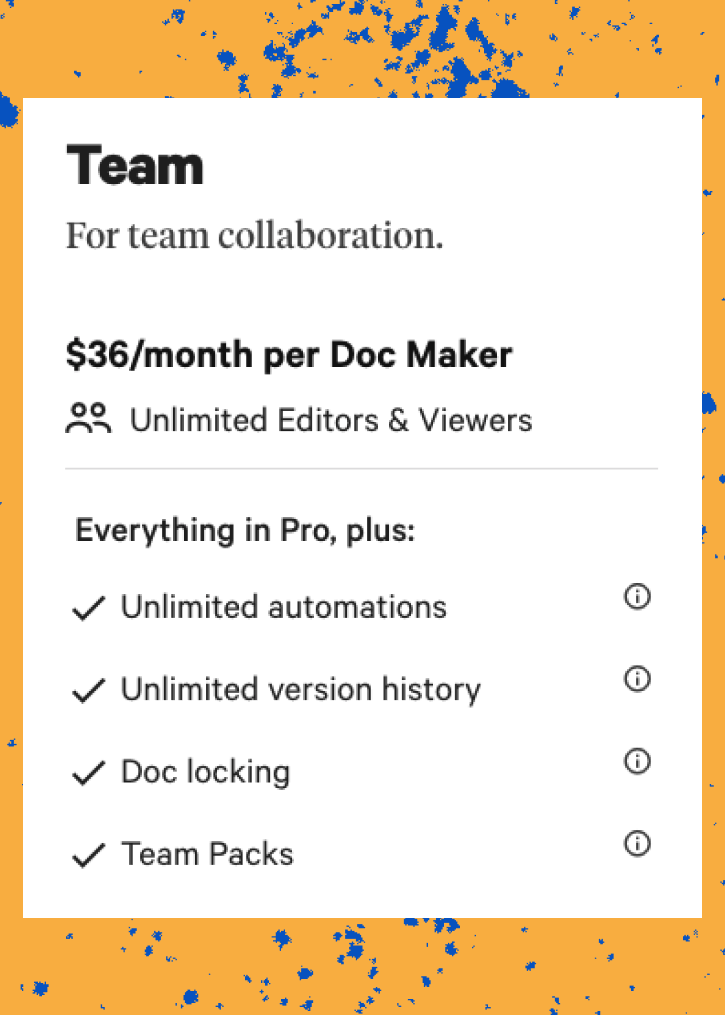
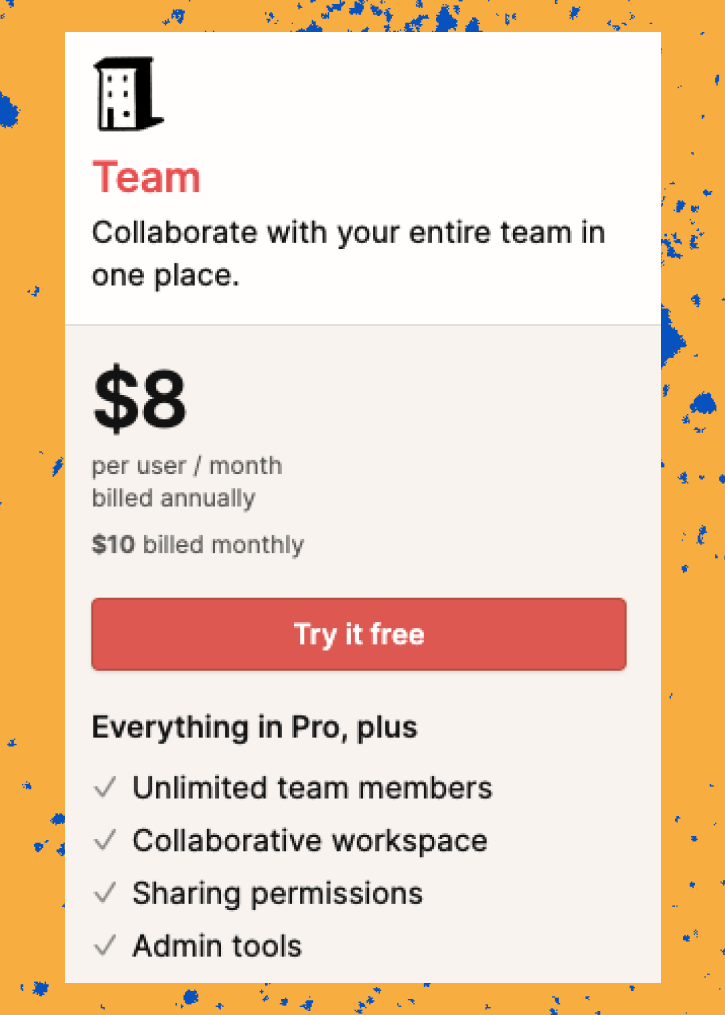
Если мы посмотрим на реальную ежемесячную стоимость (а не на ежемесячную стоимость после покупки годового плана), то это будет 36 долларов США на пользователя у Coda против 10 долларов США на пользователя у Notion. Кажется, это много для Coda. Но, конечно, все в деталях.
Если вы просто тестируете Coda или Notion в команде из <10 человек, я думаю, что Notion может оказаться более экономичным выбором. Вот разбивка того, как могут выглядеть затраты для двух типов команд:
- Небольшая команда из 2 руководителей отдела маркетинга и 5–7 коллег по маркетингу.
- Несколько команд в компании из 200+ человек, где 75 человек должны иметь возможность создавать и редактировать страницы, а остальные 100+ просто должны вносить небольшие правки или просматривать материалы.
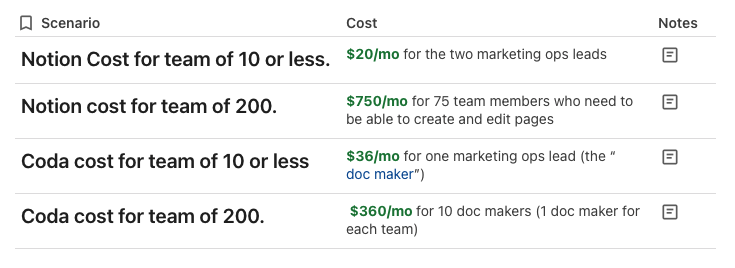
Итог: ключевое различие между Coda и Notion заключается в том, что в Coda редактор имеет больше полномочий, чем гость в Notion. Редактор Coda может создавать страницы, редактировать формулы и делать все то же, что и создатель документов, за исключением создания документов Coda. Большинству людей в компании может не понадобиться создавать документы Coda. Notion недорог в использовании для небольших команд, но Coda является более экономичным вариантом в долгосрочной перспективе для серьезного кросс-функционального использования в масштабах всей компании.
100 других функций не упомянуты.
Как я уже говорил выше, я предвзят. В Coda и Notion есть сотни других функций, о которых я не упомянул. Есть также функции, которые делают Notion лучше, чем Coda. Все зависит от варианта использования вашей команды и от того, сколько времени вы хотите потратить на сгибание инструмента, чтобы сделать XYZ для вашей команды.
Для более беспристрастных обзоров и сравнения функций я бы рассмотрел эту [коллекцию Reddit] (https://www.reddit.com/r/Notion/collection/5e7766e5-61fb-4aac-9d22-c06125ea596a/) от Reddit r/Notion (привет /u/ben-something) за компиляцию!).
Хотя это сравнение Notion и Coda устарело (с 2020 г.), [эта ветка] (https://www.reddit.com/r/Notion/comments/gyxq82/notion_vs_coda_in_2020/) в коллекции подтверждает некоторые из функций, которые я упомянул. в сообщении (см. этот ответ из /u/makaike), как кнопки, улучшенные формулы и подробные макеты строк. Если вы используете Notion и думаете о том, чтобы попробовать Coda, ознакомьтесь с Notion Pack и этим сопровождающим шаблоном!
- Есть комментарии, вопросы или исправления? Оставьте их в этой теме Твиттера*.
Эта статья была впервые опубликована [здесь] (https://coda.io/@atc/ten-features-where-coda-is-ten-times-better-than-notion)
Оригинал